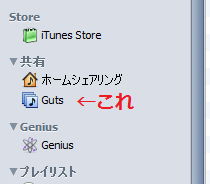MP3を間髪入れずに共有したい! 
うちのサーバ君には、共有ディスクがあって、こいつにMP3がいっぱいぶっこんであります。こいつらをいちいち選択して再生したり、iTunesのライブラリに突っ込んでやれば、別にいいんですけどね。
ただ、複数の機器のiTunesのライブラリにいちいち登録するのはめんどくさい。そこはiTunesに、共有という機能があります。ひとつのiTunesのライブラリを、他のPCのiTunesでも参照できるようにする機能です。これには、DAAPというプロトコルが使用されており、このサーバを導入してやれば、共有ディスクのライブラリ自体を、他のPCのiTunesにも公開してやることができます。早速やってみましょう。
mt-daapd 
mt-daapdとは、Linuxとかで動く先程のDAAPをしゃべるサーバです。2008年で現在開発はストップしているようですが、現在最新のiTunes9でも、問題なく共有できましたのでやってみましょう~
インストール 
emerge mt-daapdと打つと、avahiにdbusオプションをつけろ!と怒られますので、/etc/portage/package.useに
net-dns/avahi dbus
を追記します。ついでにmdnsresponder-compat、howl-compatも追加しておきました。ちなみに、iTunesのDAAPは、mDNSResponderを標準で使用するそうなので、一応付与しておけば問題ないだろうということで。 で、
emerge mt-daapd
設定 
/etcにmt-daapd.conf.exampleがあります。こいつをコピって、mt-daapd.confにして、変更してやります。変更するところを抽出すると
#管理用Webのパスワード admin_pw mt-daapd #共有する音楽のフォルダ mp3_dir /path/to/directory #iTunesの共有に見せる名前 servername iTunesServer #playlistの設定ファイルの場所 playlist /path/to//mt-daapd.playlist #フォルダスキャンのインターバル。デフォルトは5分ぐらい rescan_interval 1800
ちなみに、これだとmt-daapdサーバがひとつだけ。個人個人で別のサーバを作りたい場合はこうします。
- mt-daapd.conf.exampleを、mt-daapd.conf.<なんやら>と言う名前で、/etc/mt-daapd.dの中にコピーしてやります。
- この設定ファイルを編集します。
- /etc/init.dのmt-daapdに、mt-daapd.<なんたら>という名前でシンボリックリンク貼ってあげます。
- /etc/init.d/mt-daapd.<なんたら> start と指定して起動すればOK
起動 
さて、自動起動するように、以下を設定しておいてやりましょう
rc-update add avahi-dnsconfd default rc-update add mt-daapd default
で
/etc/init.d/avahi-dnsconfd start /etc/init.d/mt-daapd start
さらに注意 
もしもフィルタとか設定していたら、iTunesは、マルチキャストアドレスを用いて通信します。マルチキャストアドレスを通過するような設定をしておいてあげてくださいね。ちなみにマルチキャストアドレスは、224.0.0.0/4がすべて該当します。ヒントだけねー。
mt-daapd管理画面 
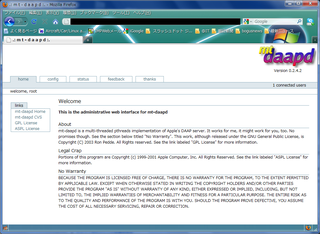
http://<mt-daapdを立ち上げたサーバのIPアドレス>:3689(ポートをコンフィグで変更していない場合)にブラウザでアクセスしてみましょう このようなHPが表示されます。いろいろと弄ってみてくださいね。
| ぺージ情報 | |
|---|---|
| ぺージ名 : | Gentoo Linuxな生活/iTunesサーバで悩む |
| ページ別名 : | 未設定 |
| ページ作成 : | maruo |
| 閲覧可 | |
| グループ : | すべての訪問者 |
| ユーザー : | すべての訪問者 |
| 編集可 | |
| グループ : | なし |
| ユーザー : | なし |